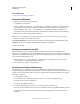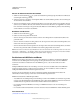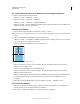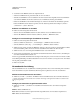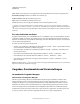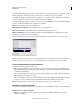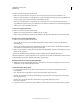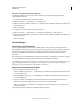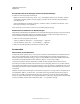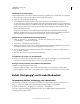Operation Manual
52
VERWENDEN VON PHOTOSHOP
Arbeitsbereich
Letzte Aktualisierung 9.6.2011
Anzeigen von ausgeblendeten Dateien in Windows
Die Standardverzeichnisse für das Speichern, Laden und Ersetzen von Vorgaben werden unter Windows
standardmäßig ausgeblendet.
1 So zeigen Sie ausgeblendete Dateien unter Windows XP an:
a Klicken Sie auf „Start“ > „Systemsteuerung“ > „Ordneroptionen“.
b Wählen Sie auf der Registerkarte „Ansicht“ unter „Versteckte Dateien und Ordner“ die Option „Alle Dateien und
Ordner anzeigen“ aus.
c Klicken Sie auf „OK“.
2 So zeigen Sie ausgeblendete Dateien unter Windows Vista an:
a Klicken Sie auf „Start“ > „Systemsteuerung“ > „Darstellung und Anpassung“ > „Ordneroptionen“.
b Wählen Sie auf der Registerkarte „Ansicht“ unter „Versteckte Dateien und Ordner“ die Option „Alle Dateien und
Ordner anzeigen“ aus.
c Klicken Sie auf „OK“.
Voreinstellungen
Wissenswertes zu Voreinstellungen
Viele Programmeinstellungen sind in der Voreinstellungendatei von Adobe Photoshop CS5 gespeichert. Dazu
gehören allgemeine Anzeigeoptionen, Speicheroptionen, Leistungsoptionen, Zeigeroptionen, Transparenzoptionen,
Textoptionen und Optionen für Zusatzmodule und Arbeitsvolumes. Die meisten dieser Optionen werden im
Dialogfeld „Voreinstellungen“ definiert. Die Voreinstellungen werden bei jedem Beenden der Anwendung
gespeichert.
Ein unerwartetes Programmverhalten kann ein Hinweis auf beschädigte Voreinstellungen sein. Wenn Sie vermuten,
dass Voreinstellungen beschädigt sind, stellen Sie die Standard-Voreinstellungen wieder her.
Ausführliche Informationen zu bestimmten Voreinstellungen finden Sie unter den entsprechenden Themen. Suchen
Sie zum Beispiel in der Hilfe nach „Transparenz-Voreinstellungen“, um eine Beschreibung von Funktionen
anzuzeigen, die mit diesen Einstellungen zusammenhängen (z. B. Ebenen).
Öffnen eines Voreinstellungen-Dialogfelds
1 Führen Sie einen der folgenden Schritte durch:
• (Windows) Wählen Sie „Bearbeiten“ > „Voreinstellungen“ und wählen Sie im Untermenü den gewünschten Satz
von Voreinstellungen aus.
• (Mac OS) Wählen Sie „Photoshop“ > „Voreinstellungen“ und wählen Sie im Untermenü den gewünschten Satz
von Voreinstellungen aus.
2 Wenn Sie zu anderen Voreinstellungen wechseln möchten, führen Sie einen der folgenden Schritte durch:
• Wählen Sie im Menü links im Dialogfeld den gewünschten Satz von Voreinstellungen.
• Klicken Sie auf „Weiter“, um die nächsten Voreinstellungen in der Liste anzuzeigen bzw. auf „Zurück“, um die
vorherigen anzuzeigen.
Weitere Informationen zu einzelnen Voreinstellungen finden Sie im Index.